Gói hosting siêu tiết kiệm chỉ 23k/tháng của GoDaddy hiện đang nhận được rất nhiều sự quan tâm.
Cũng đơn giản thôi vì nhìn vào cái giá của nó thì ai mà chẳng thích?
Chỉ 23k/tháng + Free tên miền đuôi .COM/.CO/.NET/.ORG/.CLUB/.XYZ đi kèm luôn thì có lẽ thời điểm này chưa nhà cung cấp nào có ưu đãi “ngon” như thế!
Phải nói hàng ngày Ngọc nhận không biết bao nhiêu câu hỏi đại loại như:
- Có nên mua của GoDaddy hay không?
- Hosting $1 của GoDaddy có tốt không?
- Hosting của GoDaddy có dùng cPanel hay không?
- Sau này không muốn dùng của GoDaddy nữa thì có thể chuyển hosting sang nhà cung cấp khác không?
- …
Rất nhiều câu hỏi liên quan và cũng có nhiều quan điểm trái chiều về gói hosting “thần thánh” này, vì thế trong bài viết hôm nay Ngọc sẽ cung cấp cho bạn một cái nhìn tổng thể để đưa ra được quyết định chính xác có nên dùng Hosting 1 USD của GoDaddy không nhé!
Nội dung bài viết: (click vào từng mục để đến nội dung)
- Hosting của GoDaddy: Bên nên mua & bên không nên mua? Ai đúng ai sai?
- Tiền nào của nấy: Giá rẻ thế chất lượng cũng sẽ tệ thôi!
- Kết luận: Vậy có nên dùng Hosting của GoDaddy hay không?
- Hướng dẫn đăng ký Hosting chỉ 23k/tháng + Free tên miền
- Hướng dẫn cài đặt WordPress trên Hosting của GoDaddy
Nội dung bài viết
ToggleHosting của GoDaddy: Nên mua & không nên mua?
Nếu bạn đã từng tìm hiểu về gói hosting siêu tiết kiệm này của GoDaddy thì có lẽ bạn cũng đã nhận ra từ lâu nay có 2 trường phái theo hai quan điểm:
- Một bên nói rằng nên mua chứ, rẻ mà giúp tiết kiệm rất nhiều!
- Bên còn lại nói, dùng chán lắm tiền nào của nấy. GoDaddy chỉ chuyên về tên miền thôi!
Tất nhiên sẽ không có ai đúng, ai sai ở đây cả!
Vì chắc chắn ở góc độ nào đó khi họ đưa ra nhận định thì sẽ có lý do của nó. Cá nhân Ngọc đã từng dùng qua rất nhiều dịch vụ hosting vì vậy Ngọc sẽ phân tích cho bạn hiểu thế này nhé.
Về cơ bản là gói hosting của GoDaddy thấy rẻ mà không rẻ!
Thực sự mà nói với cái giá mà GoDaddy đưa ra chỉ 23.000đ ~ 1 USD/tháng lại còn MIỄN PHÍ tên miền xịn đàng hoàng (tức là tên miền .COM/.CO/.NET/.ORG/.CLUB/.XYZ) thì ở góc độ chí phí thì không thể nói là rẻ mà là… QUÁ RẺ cho năm đầu tiên!
Khi nhìn vào gói hosting này của GoDaddy bạn sẽ thấy:
- Sử dụng 1 website
- Băng thông không giới hạn
- Dung lượng lưu trữ 100 GB
- Email doanh nghiệp Microsoft Office 365 miễn phí năm đầu tiên
- Sử dụng hệ quản trị cPanel (trước đây họ không dùng cPanel – nhưng bây giờ thì đã có)
Như vậy phải nói rằng chỉ với 279k/12 tháng bạn đã hoàn toàn có thể sở hữu một domain + 1 gói hosting chạy trong 1 năm + email theo tên miền riêng luôn.
NHƯNG… nếu nhìn kỹ thì bạn sẽ thấy đó chỉ là năm đầu tiên.
Bắt đầu từ năm thứ khi gia hạn bạn sẽ phải thanh toán 179.000đ/tháng tức là khoảng 2.148.000đ/năm cho hosting. Cộng thêm chi phí khoảng 300.000đ cho gia hạn tên miền nữa.
Như vậy thực sự đây là chiến lược thu hút khách hàng của GoDaddy, tức là họ chấp nhận giảm giá lớn (lỗ) để khuyến khích người dùng dịch vụ của họ và bắt đầu từ năm thứ 2 họ mới thu tiền thực sự!
Nếu nhìn về lịch sử công ty thì bạn có thể thấy GoDaddy kinh doanh dịch vụ chính là tên miền chứ không phải là hosting. Nhưng ở gói hosting này họ tặng kèm tên miền có nghĩa là họ vẫn chủ đích kinh doanh tên miền là chính.
Đó là ở góc độ kinh doanh của GoDaddy! Về góc độ người dùng như chúng ta thì sao?
Tiền nào của nấy: Giá rẻ thế chất lượng cũng sẽ tệ thôi!
Nếu theo phân tích của Ngọc ở trên thì bạn thấy nhận định giá rẻ là không đúng nhé do đó quan điểm tiền nào của nấy đã không đúng với trường hợp này.
Trước đây khoảng 1 năm có rất nhiều ý kiến cho rằng:
- Tốc độ cùi bắp do không có server tại châu Á
- Dung lượng yếu.
- Chất lượng kém hơn những hosting khác.
- Không có Cpanel
- Gia hạn giá “cắt cổ”
Nhưng bây giờ (thời điểm năm 2018) GoDaddy đã cải thiện rất nhiều rồi (có thể họ đã lắng nghe khách hàng), hãy cùng Ngọc phân tích nhé:
- Tốc độ cùi bắp do không có server tại châu Á: Đó là cách đây 1 năm, hiện nay GoDaddy đã cung cấp Server tại Singapore nên tốc độ cho người dùng tại VN cũng rất tốt. Bạn có thể test tốc độ website demo Ngọc cài đặt trên gói hosting của GoDaddy để tự cảm nhận.
![[Review] - Có nên mua Hosting 23k/tháng + FREE tên miền của GoDaddy không? 2 co nen mua hosting cua godaddy khong](https://ngocdenroi.com/wp-content/uploads/2018/10/co-nen-mua-hosting-cua-godaddy-khong.png)
- Dung lượng yếu – chất lượng kém: Với thông số dung lượng (100GB) – băng thông không giới hạn mà GoDaddy cho thấy thì đây không phải là một cấu hình yếu. Vì bạn biết đấy để đánh giá chất lượng hosting thì còn cần nhiều yếu tố khác nữa.
Theo kinh nghiệm cá nhân của Ngọc thì với thông số này bạn hoàn toàn có thể dư sức để chạy một blog mới, và bạn cũng nên yên tâm rằng 1 công ty lớn và có tiếng tăm như GoDaddy thì họ sẽ không thể để cho chất lượng dịch vụ quá tệ đâu.
Tất nhiên đã là tiết kiệm và với giá rẻ như bèo thế này thì cũng không thể mong chờ một dịch vụ hoàn hảo ở mức cao nhất được. (phần kết luận Ngọc sẽ cho bạn giải pháp phù hợp theo từng giai đoạn phát triển của blog)
- Không có cPanel: Đó là chuyện trước kia, nhưng bây giờ thì Hosting Godaddy gói này đã hỗ trợ Cpanel. Bạn có thể truy cập file manager hoặc database trực tiếp từ giao diện quản lý hosting, nên sẽ không cần dùng đến cách kếy nối qua cổng SSH như trước đây nữa.
- Gia hạn giá “cắt cổ”: Cái này thì Ngọc công nhận đúng, từ năm thứ 2 giá gia hạn gói hosting này khá đắt. Do đó ngay sau khi đăng ký xong Ngọc khuyên bạn nên vào phần cài đặt tài khoản tắt chức năng gia hạn tự động đi. (Sang năm thứ 2 bạn hoàn toàn có thể chuyển toàn bô dữ liệu sang một dịch vụ hosting khác rẻ hơn là được, chỉ giữ lại tên miền ở GoDaddy là được)
Kết luận: Vậy có nên mua Hosting của GoDaddy không?
Việc có nên mua hosting của GoDaddy hay không có lẽ sẽ tuỳ thuộc vào tình hình tài chính của mỗi người. Nếu bạn có kinh phí thì có thể chọn cá nhà cung cấp hosting khác còn nếu bạn muốn tiết kiệm trong năm đầu tiên thì đây vẫn là một dịch vụ đáng dùng.
Từ năm thứ 2 bạn hoàn toàn có thể di chuyển website/blog sang một nhà cung cấp hosting khác chỉ trong 5 phút như bài hướng dẫn này.
Bạn NÊN mua hosting của GoDaddy nếu:
- Bạn mới làm website, tạo blog nhưng chưa có nhiều vốn đầu tư
- Website/blog mới chưa có nhiều traffic (khoảng 1000 lượt truy cập mỗi ngày vẫn dùng được)
- Bạn cần một gói hosting + domain để tập tành sử dụng, vọc vạch WordPress
- Hoặc bạn mua hosting + domain này để xây dựng site vệ tinh hỗ trợ cho site chính
Bạn KHÔNG mua hosting của GoDaddy nếu:
- Mua hosting của GoDaddy để chuyển một website/blog có lượng truy cập lớn về đây
- Mua để xây dựng một website/blog với nhiều nội dung, hình ảnh, quảng cáo điều hướng lượng traffic lớn về site.
Hy vọng đến đây bạn đã có một quyết định cho riêng mình! Nếu có câu hỏi nào cần làm rõ đừng quên để lại bình luận bên dưới để Ngọc hỗ trợ thêm cho bạn nhé!
Hướng dẫn đăng ký Hosting 23k/tháng của GoDaddy
Để tiến hành đăng ký, bạn nhấn vào nút dưới đây để đến đúng trang khuyến mãi nhé!
Tại trang khuyến mãi bạn chọn gói “Tiết kiệm” -> Click “Thêm vào giỏ hàng”
Tiếp theo bạn nhập tên miền muốn nhận miễn phí vào (có thể chọn .COM/.CO/.NET/.ORG/.CLUB/.XYZ tuỳ ý) và click “Tìm kiếm”
Thông báo tên miền chưa có ai đăng ký như bên dưới, nhấn “Chọn và tiếp tục”
Bây giờ chuyển sang bước thanh toán. Tại đây bạn sẽ thấy:
- Hosting 12 tháng (cần mua tối thiểu 12 tháng bạn mới được giảm giá)
- Dịch vụ email office 365 miễn phí
- Tên miền FREE
Nếu bạn đã có tài khoản ở GoDaddy thì chọn “Đăng nhập” còn nếu là khách hàng mới thì chọn “Tạo tài khoản”
Ngọc sẽ tạo một tài khoản mới như bên dưới để bạn có thể thao tác từ đầu.
Sau khi tạo xong tài khoản bạn sẽ được chuyển đến trang mới. Tại đây bạn cần nhập thông tin cá nhân của mình vào khu vực bên tay trái (tham khảo hình dưới)
Nhấn “Lưu”
Tiếp theo bạn sẽ được yêu cầu nhập thông tin thẻ thanh toán, tại GoDaddy bạn có thể dùng thẻ Visa hoặc Mastercard đều được nhé!
Sau khi nhập xong thông tin thẻ nhấn “Lưu”
Một số bạn muốn thanh toán bằng PayPal nhưng không thấy? Lý do là bạn đang dùng tiếng Việt, để có thể thanh toán bằng PayPal bạn chỉ cần chuyển ngôn ngữ sang tiếng Anh là được.
Ngay sau đó bạn sẽ thấy phương thức thanh toán bằng PayPal xuất hiện.
Sau khi đã hoàn tất thông tin thanh toán, bạn nhấn nút màu xanh “Hoàn tất giao dịch mua”
***Lưu ý: Đến bước này một số bạn thỉnh thoảng sẽ nhận được thông báo lỗi thanh toán và yêu cầu dùng phương thức thanh toán khác. Nguyên nhân vấn đề ở đây, đó là những ưu đãi giảm giá lớn hầu hết chỉ áp dụng cho một số quốc gia.
Vì thế cần phải có thông tin thanh toán bằng thẻ với địa chỉ ở những quốc gia đó, dù bạn có fake IP cũng không thể đăng ký được. Tức là nếu bạn ở Việt Nam thì cần dùng các thẻ Visa/Mastercard do ngân hàng Việt Nam phát hành mới được.
Nếu không xảy ra lỗi gì thì bạn sẽ được chuyển đến trang thông báo mua dịch vụ Hosting của GoDaddy thành công như dưới đây.
Check mail bạn cũng sẽ thấy 2 email:
- Trước tiên mở email có tiêu đề “Action required…”
Click vào nút “Verify Email Now” để xác nhận quyền sở hữu tên miền.
Bạn sẽ thấy thông báo xác minh thành công như bên dưới.
Hướng dẫn cài đặt WordPress trên Hosting của GoDaddy
Để bắt đầu cài đặt WordPress trên hosting của GoDaddy bạn có thể đăng nhập vào tài khoản khách hàng của bạn. Hoặc nhanh nhất là bạn mở cái email thông tin Order mà GoDaddy gửi cho bạn sau khi mua host.
![[Review] - Có nên mua Hosting 23k/tháng + FREE tên miền của GoDaddy không? 19 cach cai dat hosting 1 usd cua godaddy](https://ngocdenroi.com/wp-content/uploads/2018/10/huong-dan-cai-dat-wordpress-tren-hosting-godaddy-01.png)
Click ngay vào cái nút “Get Started” ở dòng “Economy Linux Hosting With cPanel”
Bạn sẽ được chuyển đến trang quản lý tài khoản trên GoDaddy, click ngay vào nút “Thiết lập” ở dòng “Dịch vụ lưu trữ Linux với cPanel Tiết kiệm”
**Nếu giao diện là tiếng Anh, bạn nhớ đổi qua tiếng Việt cho dễ thao tác nhé!
Tiếp theo chọn tên miền được tặng kèm gói hosting. Nhấn “Tiếp theo”
Sau đó bạn chọn Server phù hợp, nếu làm blog/website tiếng Việt cho người dùng VN thì chọn “Châu Á” -> “Tiếp theo”
Bây giờ là đến bước cài đặt WordPress, bạn nhập tên đăng nhập và tạo mật khẩu cho trang WordPress của mình nhé (đây chính là Username và Password để sau này đăng nhập trang quản trị Admin đấy)
Bước tiếp theo bạn có thể tạo luôn địa chỉ email theo tên miền, hoặc nếu chưa muốn thì click chữ “Bỏ qua”
Ok bây giờ quá trình cài đặt sẽ diễn ra trong 1-2 phút.
Click tiếp nút “Cài đặt trang của tôi”
Ok, như vậy là xong. Ngay sau đó bạn sẽ được chuyển đến trang quản trị hosting, tại đây bạn sẽ thấy tất cả các thông số của gói hosting.
Nếu muốn đăng nhập cPanel bạn chỉ cần click nút “Quản trị cPanel”
Sau đó bạn sẽ thấy giao diện cPanel như bên dưới. Lúc này bạn có thể thao tác như các hosting phổ biến khác dùng cPanel nhé.
Để quản lý các file bạn cũng có thể chọn “File Manager”
Sau đó chọn tiếp “Web Root (public_html/www)” nhấn “Go”
Trình quản lý file sẽ như bên dưới.
Lúc này bạn đã có thể đăng nhập trang blog được rồi, chỉ cần nhập tên miền lên trình duyệt là bạn sẽ thấy.
Tuy nhiên, còn bước thiết lập trang Admin nữa. Bạn hãy truy cập đường dẫn tenmiencuaban.com/wp-admin (nhớ thay tên miền của bạn vào trước đoạn /wp-admin đấy)
Bạn sẽ thấy giao diện đăng nhập như bên dưới, nhập thông tin đăng nhập trang admin mà bạn đã tạo ở bước cài đặt bên trên. Nhấn “Log In”
Tiếp theo bạn nhấn “No Thanks”
Bạn sẽ được chuyển vào giao diện Admin và bắt đầu cài đặt plugin các plugin cần thiết, theme,… như bình thường.
Trên đây là tất các nhận định cũng như hướng dẫn cách đăng ký, cài đặt wordpress trên gói hosting siêu tiết kiệm, hay còn được gọi là hosting $12 của GoDaddy.
Nói chung với mức giá này thì đây là gói hosting rất rẻ vì bạn vừa có một tên miền + nơi lưu trữ blog trong năm đầu tiên để tiết kiệm kinh phí.
Bạn có đang dùng hosting của GoDaddy? Cảm nhận của bạn về chất lượng như thế nào? Đừng quên chia sẻ kinh nghiệm của bạn ở bên dưới phần bình luận nhé!

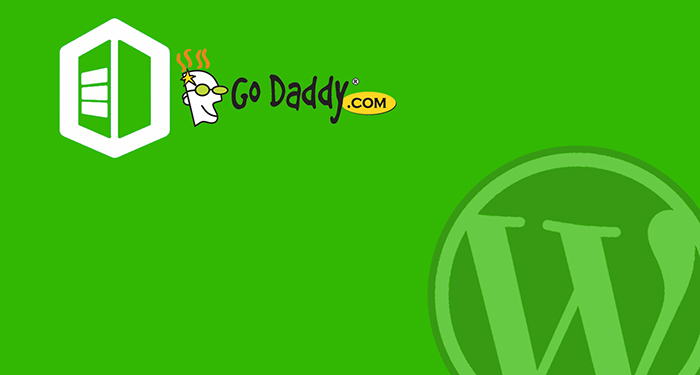
![[Review] - Có nên mua Hosting 23k/tháng + FREE tên miền của GoDaddy không? 1 review godaddy hosting](https://ngocdenroi.com/wp-content/uploads/2018/10/review-godaddy-hosting.png)
![[Review] - Có nên mua Hosting 23k/tháng + FREE tên miền của GoDaddy không? 3 hosting cua godaddy co cpanel khong](https://ngocdenroi.com/wp-content/uploads/2018/10/huong-dan-cai-dat-wordpress-tren-hosting-godaddy-021.png)
![[Review] - Có nên mua Hosting 23k/tháng + FREE tên miền của GoDaddy không? 4 huong dan dang ky goi hosting 1usd cua godaddy](https://ngocdenroi.com/wp-content/uploads/2018/10/hosting-tiet-kiem-cua-godaddy-01.png)
![[Review] - Có nên mua Hosting 23k/tháng + FREE tên miền của GoDaddy không? 5 cach dang ky hosting cua godaddy](https://ngocdenroi.com/wp-content/uploads/2018/10/hosting-tiet-kiem-cua-godaddy-02.png)
![[Review] - Có nên mua Hosting 23k/tháng + FREE tên miền của GoDaddy không? 6 mua hosting godaddy](https://ngocdenroi.com/wp-content/uploads/2018/10/hosting-tiet-kiem-cua-godaddy-03.png)
![[Review] - Có nên mua Hosting 23k/tháng + FREE tên miền của GoDaddy không? 7 cach thanh toan hosting cua godaddy](https://ngocdenroi.com/wp-content/uploads/2018/10/hosting-tiet-kiem-cua-godaddy-04.png)
![[Review] - Có nên mua Hosting 23k/tháng + FREE tên miền của GoDaddy không? 8 huong dan cach mua hosting 1 usd cua godaddy](https://ngocdenroi.com/wp-content/uploads/2018/10/hosting-tiet-kiem-cua-godaddy-05.png)
![[Review] - Có nên mua Hosting 23k/tháng + FREE tên miền của GoDaddy không? 9 cach mua hosting tiet kiem cua godaddy](https://ngocdenroi.com/wp-content/uploads/2018/10/hosting-tiet-kiem-cua-godaddy-06.png)
![[Review] - Có nên mua Hosting 23k/tháng + FREE tên miền của GoDaddy không? 10 cach thanh goi hosting cua godaddy](https://ngocdenroi.com/wp-content/uploads/2018/10/hosting-tiet-kiem-cua-godaddy-07.png)
![[Review] - Có nên mua Hosting 23k/tháng + FREE tên miền của GoDaddy không? 11 cach thanh toan Godaddy bang paypal](https://ngocdenroi.com/wp-content/uploads/2018/10/hosting-tiet-kiem-cua-godaddy-08.png)
![[Review] - Có nên mua Hosting 23k/tháng + FREE tên miền của GoDaddy không? 12 cach thanh toan dich vu godaddy bang paypal](https://ngocdenroi.com/wp-content/uploads/2018/10/hosting-tiet-kiem-cua-godaddy-09.png)
![[Review] - Có nên mua Hosting 23k/tháng + FREE tên miền của GoDaddy không? 13 cach mua goi hosting mien phi ten mien cua godaddy](https://ngocdenroi.com/wp-content/uploads/2018/10/hosting-tiet-kiem-cua-godaddy-010.png)
![[Review] - Có nên mua Hosting 23k/tháng + FREE tên miền của GoDaddy không? 14 loi thanh toan tren Godaddy](https://ngocdenroi.com/wp-content/uploads/2018/10/hosting-tiet-kiem-cua-godaddy-011.png)
![[Review] - Có nên mua Hosting 23k/tháng + FREE tên miền của GoDaddy không? 15 mua hosting cua godaddy thanh cong](https://ngocdenroi.com/wp-content/uploads/2018/10/hosting-tiet-kiem-cua-godaddy-012.png)
![[Review] - Có nên mua Hosting 23k/tháng + FREE tên miền của GoDaddy không? 16 hosting tiet kiem cua godaddy 013](https://ngocdenroi.com/wp-content/uploads/2018/10/hosting-tiet-kiem-cua-godaddy-013.png)
![[Review] - Có nên mua Hosting 23k/tháng + FREE tên miền của GoDaddy không? 17 cach verify domain cua godaddy](https://ngocdenroi.com/wp-content/uploads/2018/10/hosting-tiet-kiem-cua-godaddy-014.png)
![[Review] - Có nên mua Hosting 23k/tháng + FREE tên miền của GoDaddy không? 18 hosting tiet kiem cua godaddy 015](https://ngocdenroi.com/wp-content/uploads/2018/10/hosting-tiet-kiem-cua-godaddy-015.png)
![[Review] - Có nên mua Hosting 23k/tháng + FREE tên miền của GoDaddy không? 20 huong dan cai dat wordpress tren hosting godaddy 02](https://ngocdenroi.com/wp-content/uploads/2018/10/huong-dan-cai-dat-wordpress-tren-hosting-godaddy-02.png)
![[Review] - Có nên mua Hosting 23k/tháng + FREE tên miền của GoDaddy không? 21 huong dan cai wordpress tren hosting cua godaddy](https://ngocdenroi.com/wp-content/uploads/2018/10/huong-dan-cai-dat-wordpress-tren-hosting-godaddy-03.png)
![[Review] - Có nên mua Hosting 23k/tháng + FREE tên miền của GoDaddy không? 22 cai wordpress tren hosting godaddy](https://ngocdenroi.com/wp-content/uploads/2018/10/huong-dan-cai-dat-wordpress-tren-hosting-godaddy-04.png)
![[Review] - Có nên mua Hosting 23k/tháng + FREE tên miền của GoDaddy không? 23 cach chọn server khi cai dat Godaddy hosting](https://ngocdenroi.com/wp-content/uploads/2018/10/huong-dan-cai-dat-wordpress-tren-hosting-godaddy-05.png)
![[Review] - Có nên mua Hosting 23k/tháng + FREE tên miền của GoDaddy không? 24 cach cai dat godaddy hosting](https://ngocdenroi.com/wp-content/uploads/2018/10/huong-dan-cai-dat-wordpress-tren-hosting-godaddy-06.png)
![[Review] - Có nên mua Hosting 23k/tháng + FREE tên miền của GoDaddy không? 25 huong dan cai wordpress cho hosting godaddy](https://ngocdenroi.com/wp-content/uploads/2018/10/huong-dan-cai-dat-wordpress-tren-hosting-godaddy-07.png)
![[Review] - Có nên mua Hosting 23k/tháng + FREE tên miền của GoDaddy không? 26 cai wordpress tren hosting cua godaddy](https://ngocdenroi.com/wp-content/uploads/2018/10/huong-dan-cai-dat-wordpress-tren-hosting-godaddy-08.png)
![[Review] - Có nên mua Hosting 23k/tháng + FREE tên miền của GoDaddy không? 27 cai dat wordpress cho godaddy hosting](https://ngocdenroi.com/wp-content/uploads/2018/10/huong-dan-cai-dat-wordpress-tren-hosting-godaddy-09.png)
![[Review] - Có nên mua Hosting 23k/tháng + FREE tên miền của GoDaddy không? 28 cach cai wordpress tren cpanel cua godaddy hosting](https://ngocdenroi.com/wp-content/uploads/2018/10/huong-dan-cai-dat-wordpress-tren-hosting-godaddy-010.png)
![[Review] - Có nên mua Hosting 23k/tháng + FREE tên miền của GoDaddy không? 29 dang nhap cpanel tre godaddy hosting](https://ngocdenroi.com/wp-content/uploads/2018/10/huong-dan-cai-dat-wordpress-tren-hosting-godaddy-019.png)
![[Review] - Có nên mua Hosting 23k/tháng + FREE tên miền của GoDaddy không? 30 cpanel cua godaddy hosting](https://ngocdenroi.com/wp-content/uploads/2018/10/huong-dan-cai-dat-wordpress-tren-hosting-godaddy-020.png)
![[Review] - Có nên mua Hosting 23k/tháng + FREE tên miền của GoDaddy không? 31 trinh quan ly file cua hosting godaddy](https://ngocdenroi.com/wp-content/uploads/2018/10/huong-dan-cai-dat-wordpress-tren-hosting-godaddy-021-1.png)
![[Review] - Có nên mua Hosting 23k/tháng + FREE tên miền của GoDaddy không? 32 cai dat wordpress thanh cong](https://ngocdenroi.com/wp-content/uploads/2018/10/huong-dan-cai-dat-wordpress-tren-hosting-godaddy-011.png)
![[Review] - Có nên mua Hosting 23k/tháng + FREE tên miền của GoDaddy không? 33 dang nhap trang admin wordpress](https://ngocdenroi.com/wp-content/uploads/2018/10/huong-dan-cai-dat-wordpress-tren-hosting-godaddy-012.png)
![[Review] - Có nên mua Hosting 23k/tháng + FREE tên miền của GoDaddy không? 34 cach cai wordpress tren hosting 12usd cua godaddy](https://ngocdenroi.com/wp-content/uploads/2018/10/huong-dan-cai-dat-wordpress-tren-hosting-godaddy-024.png)
![[Review] - Có nên mua Hosting 23k/tháng + FREE tên miền của GoDaddy không? 35 giao dien admin cua wordpress](https://ngocdenroi.com/wp-content/uploads/2018/10/huong-dan-cai-dat-wordpress-tren-hosting-godaddy-025.png)






Chào anh,
Em có mua hai domain trên godaddy.com, domain đầu tiên của em gặp một số vấn đề nên em muốn đổi sang domain mới, em đã làm theo các bước sau:
– Thay define(‘WP_HOME’,…’); define(‘WP_SITEURL’,’…’); sang tên mới
– Cách này không có hiệu quả, em đã restore lại trên Backup wizard nhưng cũng không được
Giờ website này của em hoàn toàn không mở lên được nữa anh ạ.
Ngoài ra, em có sử dụng “trình dựng website” của godaddy cho cả hai website này, nhưng trình dựng này nó hoàn toàn khác với wordpress. Website với domain đầu tiên của em là hoanhana.com vẫn sử dụng những thiết lập của wordpress, có phần web hosting “Economy Linux Hosting with cPanel”, nhưng website với tên miền thứ hai thì hoàn toàn không có phần cPanel này.
Em là dân không chuyên, tự mày mò làm website nên rất nhiều điều không biết 🙁
Phiền anh hướng dẫn giùm em cách khắc phục với ạ?
Cảm ơn anh rất rất nhiều!
Anh Ngọc ơi hôm nay em mua gói hosting này qua link của anh, mua xong vào cài đặt thiết lập dịch vụ lưu trữ với domain thì nó liên tục báo lỗi anh ạ. Không có cách nào kết nối domain với dịch vụ lưu trữ ý anh. Anh có biết tại sao không ạ?
anh ngọc ơi ngày trước e có sử dụng host miễn phí những mấy hôm nay host đấy chết bây giờ đang không biết làm thế nào có một chút kinh phí có nên chuyển sang godady k a. Một bài viết của e tối đa là 6 ảnh với cả e còn cài cả woocommerce nữa vậy liệu có ổn k a
Được em nhé, thời gian đầu anh nghĩ vẫn ok. Tuy nhiên sau này khi có nhiều sản phẩm thì nên nghĩ đến một dịch vụ hosting khác em nhé. Vì woocommerce cần khá nhiều tài nguyên host.
Chiều nay em ngồi nghịch vào cpanel , lại hơi dốt nên cài đặt zoomlla vào nữa . trong khi đó đang dùng wordpress. giờ truy cập vào web nó báo đăng nhập vào và khởi chạy lại .
Nhưng em đăng nhập vào nhưng lại không biết khởi chạy như thế nào . Mong anh giải đáp
Em cảm ơn ạ !!
Em vào đăng nhập vào tài khoản trên GoDaddy -> vào mục quản lý dịch vụ lưu trữ sau đó vào tiếp cPanel tìm ngay cái mục Installtron Application sau đó UnInstall cái nào đã cài không đúng đi nhé!
Chào anh Ngọc
Em đang nghịch WordPress thì lúc sau truy cập vào web không được nữa
Nó báo khởi chạy lại web
Mà em thì không biết như thế nào , hoang mang quá
Mong ạnh giải đáp giúp ạ
Cảm ơn !!!
ANh Ngọc cho em hỏi xíu
Tại sao em viết bài viết trên 2000 từ mà nó vẫn báo Khả năng đọc “Cần cải thiện”. Trong khi một số bài e viết chỉ khoảng 700 từ, mà nó vẫn báo Khả năng đọc “OK”. Khả năng đọc có ảnh hướng gì tới SEO ko anh?
Anh có thể giải thích 2 cái này đc ko, cảm ơn anh rat nhiều
Không phải bài viết dài là điểm dễ đọc sẽ cao đâu em, cái điểm đó nó đánh giá xem cách em viết có DỄ ĐỌC không. Em nên viết đoạn văn ngắn, xuống dòng thường xuyên, thụt đầu dòng (dạng liệt kê…).
Tóm lại đó là Yoast SEO đánh giá điểm trình bày văn bản của em chứ không không phải là đánh giá độ dài bài viết em nhé!
theo cá nhân mình thì nếu giá rẻ mọi người có thể xài hostmantis.com . chất lượng tốt so với tầm giá này
Sang năm thứ 2 mình có thể chuyển tên miền qua nhà đăng ký khác được không ? Vì mình thấy phí gia hạn tên miền của Godaddy cũng khá đắt.
Chuyển được bạn nhé nhưng phí chuyển còn đắt hơn phí gia hạn đấy, tên miền để ở GoDaddy là ngon rồi bạn à chuyển làm gì.
Anh Ngọc cho em hỏi, em đang mới mua hosting của Godaddy như anh khuyên, khi cài đặt cPanel, của e không tìm thấy cái Let’s enpcrypt(TM) SSL. Anh cho em hỏi là em nên làm thế nào ạ? Vì bây giờ trên link blog của em hiện “Not secure”. Em cám ơn anh
Hosting của Godaddy không hỗ trợ Let’s enpcrypt em à vì vậy em có thể dùng SSL miễn phí của CloudFlare nhé, Tìm trên google có nhiều hướng dẫn lắm đấy.
Muốn SSL thì có thể dùng dịch vụ của CloudFlare nhé bạn. Hoàn toàn miễn phí. Đăng ký cũng đơn giản lắm. Đăng ký xong trỏ CNAME về là xong nhanh thôi.
Tên miền mình nghĩ đăng ký ở đâu cũng được chứ ta, chỉ cần là nhà cung cấp uy tín chút. Mình cũng thường nghe nói tên miền Goddady ngon nhưng không rõ vì sao ngon. Nhà cung cấp tên miền mình đang sử dụng 1 năm gia hạn có 7 USD, trong khi dó Goddady là 349.000đ, gấp hơn 2 lần. Chưa kể là bảo mật thông tin tên miền còn phải mua 200.000đ/năm, bên mình đang dùng thì được miễn phí luôn.
Ngon không có nghĩa là rẻ mà bạn, ngon là chất lượng dịch vụ và độ uy tín của GoDaddy khi lưu trữ tên miền ở đây.
lâu rùi không thấy a viết blog hen
Host ở đây, web chỉ có mình xem thì ok, còn có khách vào thì ko nên
Tất nhiên không được chất như các loại host giá cao khác nhưng về cơ bản khách vào truy cập vẫn ok mà. Nói khách không truy cập được thì cũng hơi quá cho dịch vụ của GoDaddy đấy 🙁
là sao hả anh ? host cũng dung được mà
Host dùng được chứ, nhưng chắc do một số anh em thấy rẻ quá nên sợ. Ai thấy sợ cứ test tốc độ tại đây và tự cảm nhận nhé: http://www.ngocdenroiblog.com
Em thấy Godaddy đưa ra gói này cũng tốt mà, dành cho những ai có ý định tập làm Blog, vì nếu bỏ tiền ra mua Domain thì cũng mất khoảng chừng đó rồi, đây có thêm Hosting nữa, nên cứ thử nếu muốn và điều kiện khiêm tốn, sau này muốn thì cứ chuyển Hosting thôi, còn giữ lại Domain.
Hồi mới đi làm cũng làm một cái như thế này để PR bản thân trong mắt nhà tuyển dụng, làm kiểu như cái ngocdenroiblog.com của anh luôn.
Ok em, thật ra nếu mua cái domain không đã khoảng $10 rồi với gói này thêm $2 nữa có luôn hosting, nói chung là ổn với blog mới trong năm đầu tiên.
Anh ơi dùng làm web tiếp thị liên kết chạy đc ko vì cần khá nhiều hình ảnh.
Khá nhiều là bao nhiêu em? Anh nghĩ hosting của Godaddy làm một blog đơn giản với số lượng trung bình mỗi bài 1-3 ảnh thì vẫn ok. Còn một site kiểu review sản phẩm nhiều hình ảnh đòi hỏi sức tải cao thì có lẽ sẽ không phù hợp.
rẻ quá cũng lo a nhỉ
Thường tâm lý là vậy mà, tuy nhiên với giá này còn free tên miền thì trong năm đầu dùng để chạy blog nhỏ thì cũng ok rồi đấy!